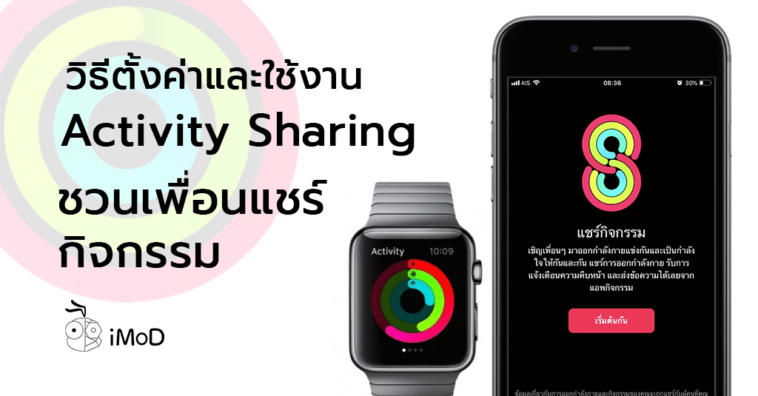สำหรับผู้ใช้ Apple Watch ที่มีเพื่อนหรือเครือข่ายการออกกำลังกายร่วมกับเพื่อนหลายๆ คน วันนี้ทีมงานจะมาแนะนำวิธีการตั้งค่าและใช้งานการแชร์กิจกรรม (Activity Sharing) ในแอปกิจกรรมมาให้ชมกันค่ะ
การแชร์กิจกรรม (Activity Sharing)
เป็นฟีเจอร์หนึ่งในแอปกิจกรรม (Activity) ที่ช่วยให้ผู้ที่รักการออกกำลังกายหรือใส่ใจสุขภาพได้มีโอกาสแชร์กิจกรรมการออกกำลังกายของตนเองให้กับเพื่อนๆ ได้ทราบ เพื่อสร้างความสัมพันธ์และสร้างเครือข่ายในการชักชวนกันออกกำลังกายได้มากยิ่งขึ้น และช่วยให้มีแรงบันดาลใจในการออกกำลังกาย เมื่อเห็นกิจกรรมของเพื่อนๆ ก็จะกระตุ้นให้เราอยากออกกำลังกาย เพื่อ Challenge กับตนเองและเพื่อนๆ ถ้าใครพร้อมแล้วมาเริ่มกันเลย
วิธีเปิดการแชร์กิจกรรม
ไปที่ แอปกิจกรรม (Activity) บน iPhone > แตะแท็บ การแชร์ (Sharing) > เลือกรายชื่อเพื่อนที่เราต้องการแชร์ข้อมูลกิจกรรม
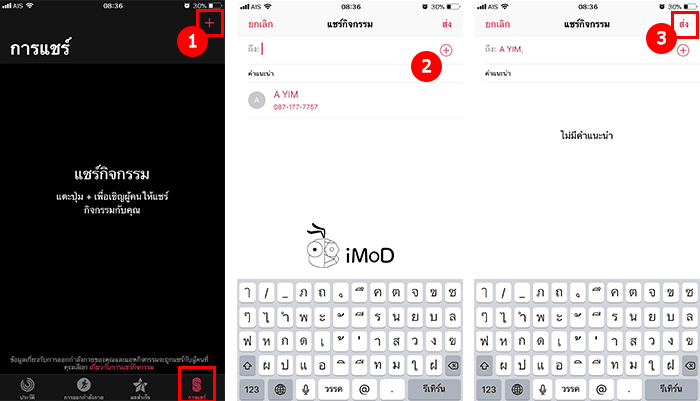
เมื่อเพื่อนของเราตอบรับแล้ว เราก็จะเห็นข้อมูลกิจกรรมของเพื่อนเราในแท็บการแชร์
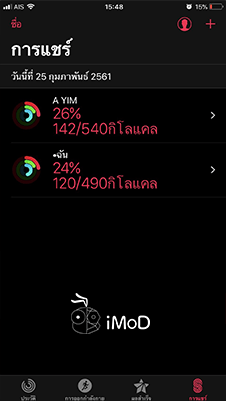
วิธีแชร์กิจกรรมโดยไม่ได้ใช้ Activity Sharing
ในแท็บ การแชร์ (Sharing) ให้แตะ ฉัน (กิจกรรมของเรา) > แตะไอคอนแชร์ด้านบน > เลือกแชร์ไปยังแอปที่ต้องการ เช่น Facebook, Messenger, iMessage เป็นต้น
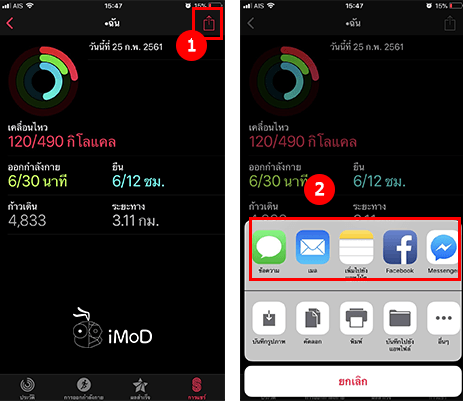
วิธีดูข้อมูลกิจกรรมของเพื่อน
ในแท็บการแชร์ (Sharing) เราสามารถดูกิจกรรมระหว่างวันของเพื่อนๆ ได้ รวมถึงการเลือกดูข้อมูลตามชื่อเพื่อน การเคลื่อนไหว นาทีในการออกกำลังกาย ก้าวเดิน และจำนวนการออกกำลังกาย เพื่อดูว่า เพื่อนของเราคนไหนมีกิจกรรมเกิดขึ้นแต่ละประเภทเยอะมากที่สุด
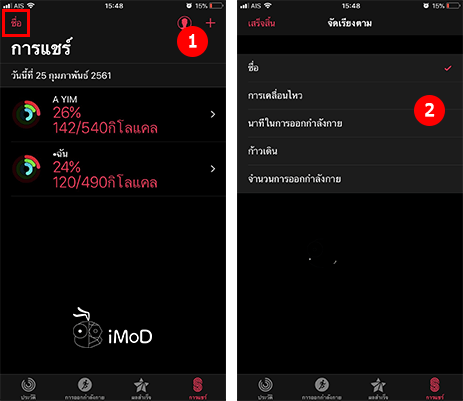
นอกจากนี้เรายังสามารถแตะไอคอนรูปข้อความ เพื่อส่งข้อความทักทายหาเพื่อนได้อีกด้วย หรือแตะรูปไอคอน info เพื่อโทรหรือ FaceTime หาเพื่อนก็ได้ เผื่อชวนกันไปออกกำลังกาย
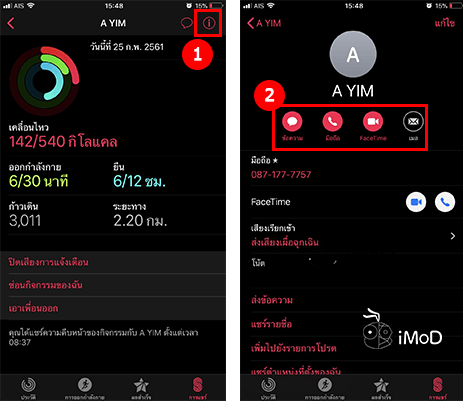
วิธีการปิดการแจ้งเตือนและการลบเพื่อนออกจากการแชร์กิจกรรม
การปิดการแจ้งเตือนทำได้โดย แตะ Activity ของเพื่อนที่ต้องการปิดการแจ้งเตือน และแตะ ปิดเสียงการแจ้งเตือน
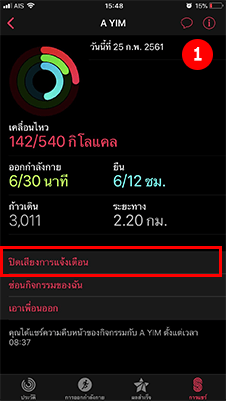
การลบเพื่อนออกจากแชร์ Activity ทำได้โดย แตะ Activity ของเพื่อนที่ต้องการ และแตะเอาเพื่อนออก
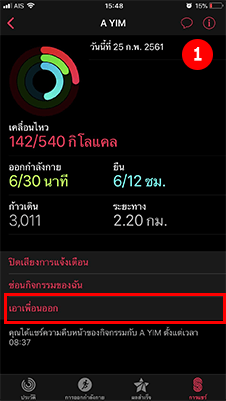
วิธีซ่อนข้อมูลกิจกรรมของตนเอง
หาเราไม่ต้องการแชร์ข้อมูล Activity ให้เพื่อนบางคนดู ก็สามารถซ่อนกิจกรรมของเราได้ ดังนี้
แตะ Activity ของเพื่อนที่ต้องการ > แตะ ซ่อนกิจกรรมของฉัน
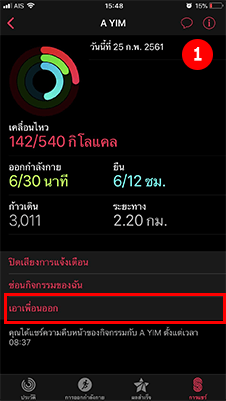
ในหน้าการแชร์กิจกรรมของเพื่อนที่เราเลือก ก็จะไม่มีข้อมูลกิจกรรมของเราแสดงหรือแชร์ให้เห็น
ทั้งหมดนี้ก็เป็นวิธีการแชร์กิจกรรมและวิธีการจัดการข้อมูลการแชร์ สำหรับคนที่ใช้ Apple Watch อยู่เป็นประจำนะคะ หากใครยังไม่เคยลองใช้ ก็ลองชวนเพื่อนๆ มาแชร์กิจกรรมร่วมกันค่ะ
ขอบคุณ iMore